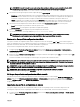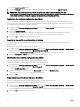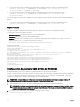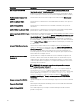Users Guide
Configuration de plusieurs CMC au moyen de RACADM à l'aide des
profils de configuration du châssis
À l'aide des profils de configuration du châssis, vous pouvez exporter les profils de configuration du châssis en tant que fichier XML
et importer celui-ci dans un autre châssis.
Utilisez la commande RACADM get pour l'opération d'exportation et la commande set pour l'opération d'importation.Vous pouvez
exporter des profils de châssis (fichiers XML) à partir de CMC sur le partage réseau ou vers une station de gestion locale et
importer des profils de châssis (fichiers XML) à partir du partage réseau ou depuis une station de gestion locale.
REMARQUE : Par défaut, l'exportation effectuée est de type clone. Utilisez la commande –—clone pour obtenir le profil
de type clone dans le fichier XML.
Les opérations d'importation et d'exportation vers et depuis le partage réseau peuvent être effectuées via le RACADM local, ainsi
que le RACADM distant. En revanche, les opérations d'importation et d'exportation vers et depuis la gestion locale peuvent être
effectuées uniquement par l'intermédiaire d'une interface RACADM distante.
Exportation des profils de configuration du châssis
Vous pouvez exporter les profils de configuration du châssis sur le partage réseau à l'aide de la commande get.
1. Pour exporter les profils de configuration du châssis en tant que fichier clone.xml vers le partage réseau CIFS à l'aide de la
commande
get, saisissez la commande suivante :
racadm get –f clone.xml –t xml –l //xx.xx.xx.xx/PATH –u USERNAME –p PASSWORDCMC
2. Pour exporter les profils de configuration du châssis en tant que fichier clone.xml vers le partage réseau NFS à l'aide de la
commande get, saisissez la commande suivante :
racadm get –f clone.xml –t xml –l xx.xx.xx.xx:/PATH
Vous pouvez exporter les profils de configuration du châssis sur un partage réseau au moyen d'une interface RACADM à distance.
1. Pour exporter les profils de configuration du châssis en tant que fichier clone.xml dans le partage réseau CIFS, saisissez la
commande suivante :
racadm –r xx.xx.xx.xx –u USERNAMECMC –p PASSWORDCMC get –f clone.xml –t xml –l //
xx.xx.xx.xx/PATH –u USERNAME –p PASSWORD
2. Pour exporter les profils de configuration du châssis en tant que fichier clone.xml dans le partage réseau NFS, saisissez la
commande suivante :
racadm –r xx.xx.xx.xx –u USERNAMECMC –p PASSWORDCMC get –f clone.xml –t xml –l
xx.xx.xx.xx:/PATH
Vous pouvez exporter les profils de configuration du châssis vers la station de gestion locale au moyen de l'interface RACADM à
distance.
1. Pour exporter les profils de configuration du châssis en tant que fichier clone.xml, saisissez la commande suivante :
racadm –r xx.xx.xx.xx –u USERNAMECMC –p PASSWORDCMC get –f clone.xml –t xml
Importation des profils de configuration du châssis
Vous pouvez importer les profils de configuration du châssis depuis un partage réseau vers un autre châssis à l'aide de la commande
set.
1. Pour importer les profils de configuration du châssis depuis le partage réseau CIFS, saisissez la commande suivante :
racadm set –f clone.xml –t xml –l //xx.xx.xx.xx/PATH –u USERNAME –p PASSWORDCMC
2. Pour importer les profils de configuration du châssis de partage réseau NFS, saisissez la commande suivante :
racadm set –f clone.xml –t xml –l xx.xx.xx.xx:/PATH
Vous pouvez importer les profils de configuration du châssis à partir d'un partage réseau au moyen de l'interface RACADM à
distance.
73